Mengapa Microsoft Word berwarna hitam di PC anda (dan bagaimana memperbaikinya)
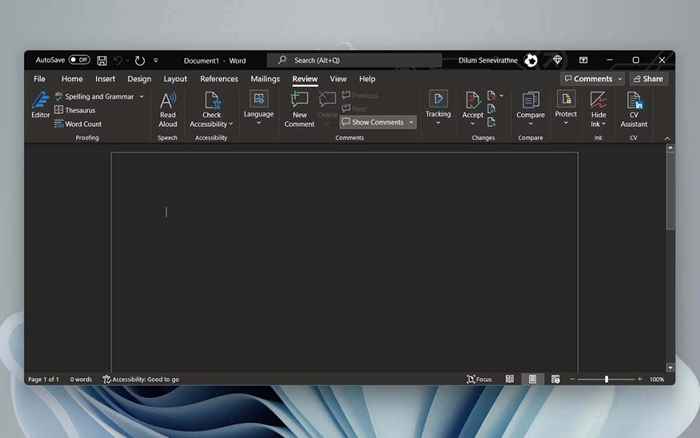
- 1038
- 24
- Chris Little I
Adakah Microsoft Word selalu muncul dalam tema hitam semasa anda melancarkannya di PC anda? Kami akan menjelaskan mengapa perkara itu berlaku dan apa yang boleh anda lakukan untuk melumpuhkannya.
Sekiranya anda kembali menggunakan Microsoft Word selepas berehat panjang, jangan terkejut melihat keseluruhan antara muka pengguna dan kawasan dokumen hitam. Tapi kenapa? Itu kerana perkataan sekarang secara asli menyokong mod gelap.
Isi kandunganMod gelap estetika menyenangkan dan mengurangkan ketegangan mata. Namun, jika anda lebih suka penampilan klasik perkataan atau tidak menyukai tema gelap pada siang hari, anda boleh beralih ke mod cahaya. Tutorial ini akan menunjukkan kepada anda bagaimana.
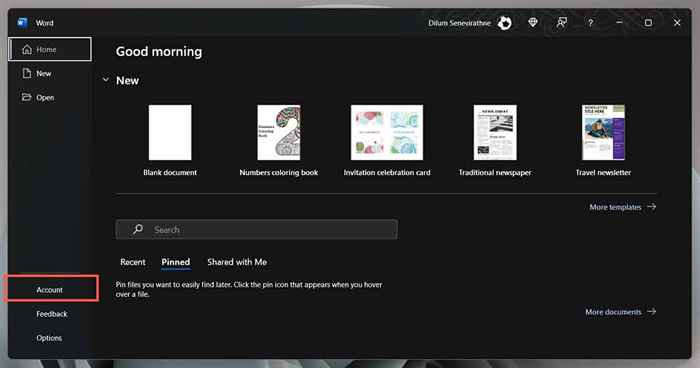
- Pilih menu drop-down di bawah tema pejabat.
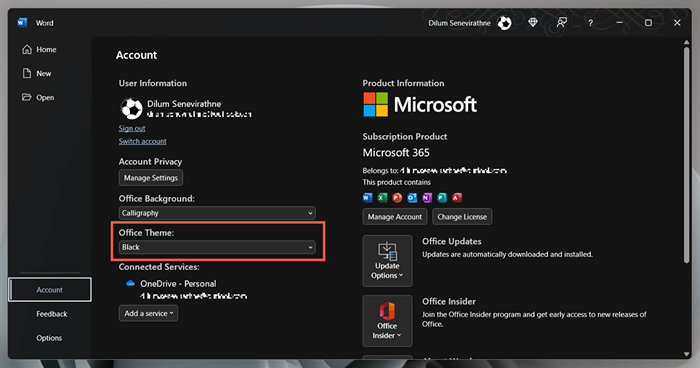
- Beralih dari hitam ke putih.
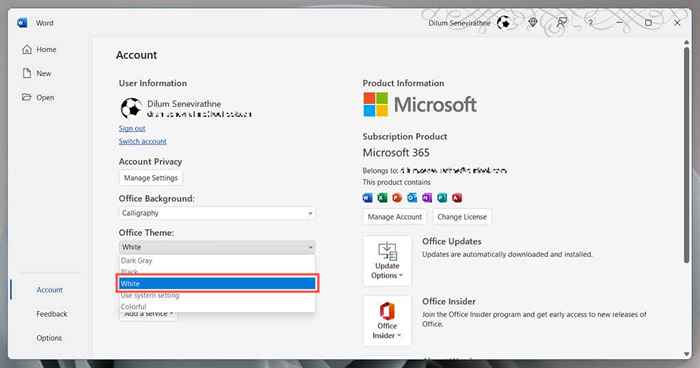
Sebagai alternatif, pilih Tetapan Sistem Gunakan Jika anda mahu perkataan menyegerakkan temanya dengan skema warna di Windows. Atau, pilih kelabu gelap untuk versi mod gelap yang tidak intensif.
Lumpuhkan mod gelap dalam perkataan untuk kawasan dokumen sahaja
- Buka dokumen Microsoft Word.
- Tukar ke tab Pandangan.
- Pilih butang mod suis untuk menukar antara tema hitam dan putih untuk kawasan dokumen.
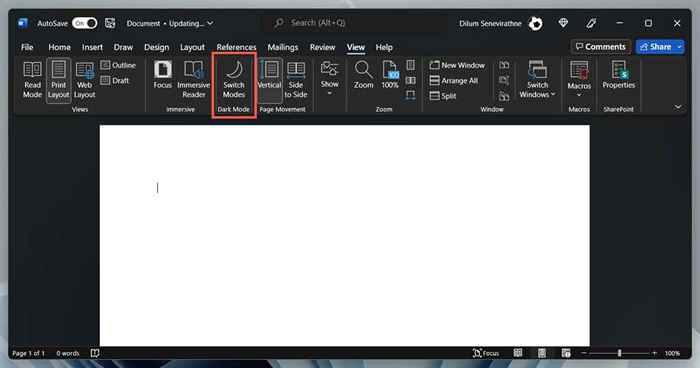
Cara alternatif untuk menguruskan pilihan mod gelap perkataan
- Buka perkataan dan pilih pilihan pada skrin Mula.
- Di bawah tab Umum, tatal ke bawah untuk memperibadikan salinan bahagian Microsoft Office.
- Buka menu di sebelah tema pejabat dan pilih tema warna pilihan anda. Seterusnya, periksa kotak seterusnya Jangan sekali -kali menukar warna halaman dokumen jika anda tidak mahu warna tema memohon ke kawasan dokumen.
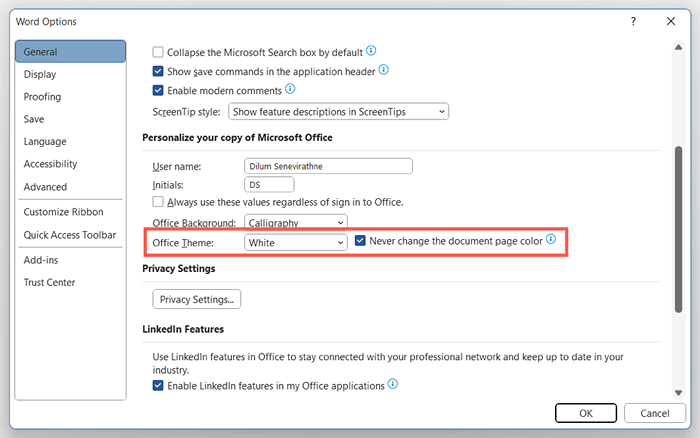
Matikan mod gelap di kedai Microsoft dan versi Word dalam talian
Sekiranya anda menggunakan versi Word Store Microsoft, anda mesti mengikuti langkah yang berbeza untuk melumpuhkan tema gelap atau warna halaman hitam. Perkara yang sama berlaku untuk perkataan dalam talian.
- Buka dokumen Word dalam Microsoft Word.
- Tukar ke tab Pandangan.
- Pilih butang Mod Gelap untuk melumpuhkan mod gelap. Atau, pilih latar belakang suis untuk beralih dari latar belakang hitam dengan teks putih ke latar belakang putih dengan teks hitam.
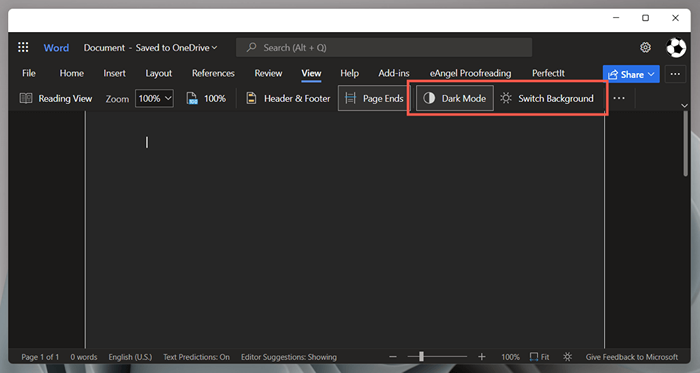
Adakah Microsoft Word masih muncul dalam warna hitam? Cuba pembetulan ini
Sekiranya Microsoft Word muncul dalam warna hitam walaupun melumpuhkan mod gelap, atau jika anda menggunakan versi lama aplikasi dari Microsoft Office 2019 atau lebih awal, berikut adalah beberapa pembetulan yang anda harus cuba. Mereka juga memohon kepada aplikasi pejabat seperti PowerPoint dan Excel.
Lumpuhkan tema kontras tinggi di tingkap
Microsoft Word, termasuk aplikasi lain di komputer anda, boleh menjadi hitam jika anda mempunyai tema kontras tinggi yang aktif. Untuk melumpuhkannya:
- Tekan Windows + saya untuk membuka aplikasi Tetapan Windows.
- Pergi ke aksesibiliti> tema kontras.
- Pastikan tema kontras tidak ditetapkan.
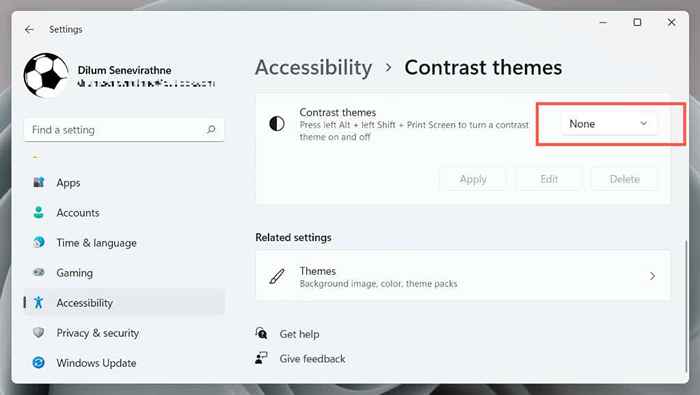
Mulakan semula pemacu grafik atau kemas kini
Sekiranya keseluruhan antara muka Microsoft Word tiba -tiba menjadi gelap dan anda tidak boleh membuat apa -apa, pemandu grafik anda mungkin terhempas. Untuk menguji:
- Keluar dari aplikasi perkataan. Sekiranya anda menghadapi masalah, gunakan Pengurus Tugas Windows untuk menutupnya.
- Mulakan semula grafik-tekan dan tahan Windows + Ctrl + Shift + B sehingga skrin anda berkelip.
- Kata laluan semula.
Jika itu membantu, tetapi pemandu terus terhempas, lawati laman web pengeluar kad grafik anda-Nvidia, AMD, Intel, dll.-untuk mengemas kini ke versi terkini.
Lumpuhkan Percepatan Perkakasan (versi Microsoft 365 sahaja)
Secara lalai, aplikasi Microsoft 365 menggunakan pecutan perkakasan untuk meningkatkan prestasi. Walau bagaimanapun, ciri ini boleh memberi kesan buruk pada beberapa konfigurasi PC. Lumpuhkan Percepatan Perkakasan untuk Word dan periksa sama ada antara muka aplikasi yang betul.
- Buka perkataan dan pilih pilihan pada skrin Mula.
- Pilih Lanjutan di bar sisi.
- Kosongkan kotak semak di sebelah Pecutan Grafik Perkakasan Lumpuhkan.
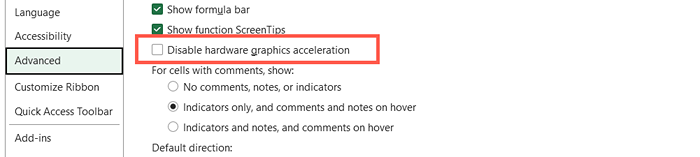
Kemas kini Microsoft Word & Windows
Kemas kini Microsoft Office yang lebih baru datang dengan pembetulan pepijat dan peningkatan kestabilan. Sekiranya antara muka perkataan berselang -seli terhempas ke tetingkap hitam:
- Buka Word dan Pilih Akaun pada Skrin Mula.
- Pilih pilihan kemas kini.
- Pilih pilihan Kemas Kini sekarang.
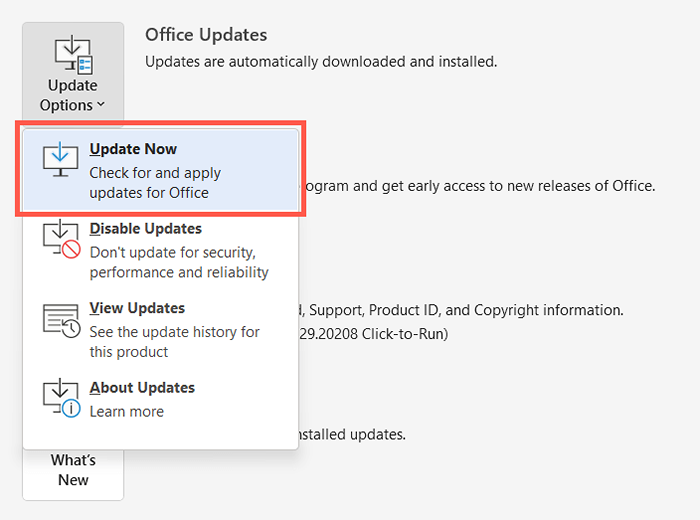
Nota: Jika anda menggunakan versi Word Microsoft Store, buka kedai Microsoft, pilih Perpustakaan, dan gunakan kemas kini yang belum selesai untuk Office. Sekiranya masalah berlaku dengan perkataan dalam talian, cuba kemas kini penyemak imbas web anda.
Pasang kemas kini Windows terkini
Microsoft Word berfungsi dengan baik pada versi Windows yang lebih baru. Untuk memasang kemas kini sistem operasi yang belum selesai:
- Buka menu Mula dan pilih Tetapan.
- Pilih kemas kini Windows.
- Pilih semak kemas kini> Pasang.
Nyahpasang dan pasang semula perkataan
Sekiranya masalah rendering perkataan berterusan, anda boleh berurusan dengan pemasangan Microsoft Office yang korup. Mengeluarkan dan memasang semula ia mungkin membantu.
- Klik kanan butang Mula dan pilih aplikasi dan ciri.
- Pilih Microsoft 365 atau Office dan pilih Uninstall.
- Pilih Uninstall lagi untuk mengesahkan.
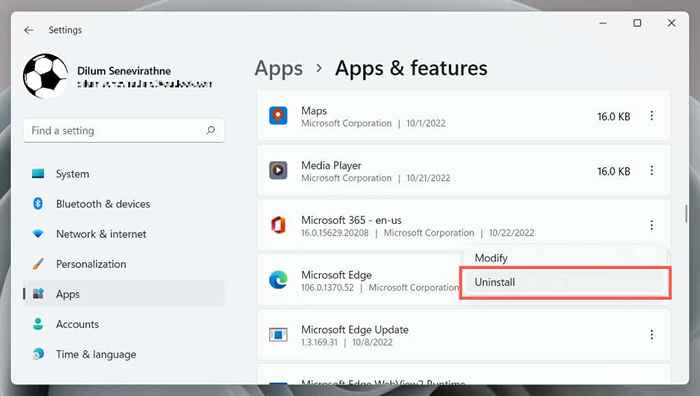
Mulakan semula komputer anda, dan kemudian muat turun dan pasangkan semula Microsoft Office dari laman web Office atau Microsoft Store.
Beri peluang gelap perkataan Word
Walaupun mudah untuk kembali ke skema warna putih, kelabu, dan biru yang biasa, mod gelap dalam perkataan dilaksanakan dengan baik dan merawat untuk digunakan, terutama ketika meletakkan jam larut malam. Beri peluang; anda mungkin akan menyukainya. Sekiranya mod gelap tidak mengapa perkataan muncul dalam warna hitam, penyelesaian di atas harus membantu.

